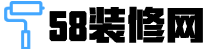-在"缩放和布局"下的"缩放"选项中,尝试调整缩放值,以填充整个屏幕。-然后点击"应用"或"确定"保存更改。-展开"显示适配器"选项。请注意,这些方法适用于大多数情况,但并不能保证每个问题都能解决。如果问题仍然存在,请考虑联系电脑制造商或专业技术支持人员寻求进一步帮助。

如果您使用的是Windows 10操作系统,而电脑显示屏不满屏,以下是一些可能的解决方法:
1. 调整显示分辨率:
- 右键点击桌面上的空白区域,选择"显示设置"。
- 在显示设置窗口中,找到"分辨率"选项,并尝试调整分辨率来适应屏幕。
- 根据您的个人喜好和显示器的支持,选择一个适合的分辨率,然后点击"确定"保存更改。
2. 调整显示缩放:
- 在"显示设置"窗口中,找到"缩放和布局"选项。
- 在"缩放和布局"下的"缩放"选项中,尝试调整缩放值,以填充整个屏幕。
- 然后点击"应用"或"确定"保存更改。
3. 更新显卡驱动程序:
- 搜索并打开"设备管理器"。
- 展开"显示适配器"选项。
- 右键点击您的显卡名称,选择"更新驱动程序"。
- 根据系统提示,选择自动搜索更新的选项或手动下载并安装最新的显卡驱动程序。
4. 检查 HDMI 或 VGA 连接:
- 如果您使用的是外接显示器,确保连接电脑和显示器的HDMI或VGA线插头接触良好,连接端口无损坏。
- 尝试更换不同的HDMI或VGA线。
5. 重启电脑:
- 关闭电脑,等待几秒钟后重新启动。
- 如果问题仍然存在,可能需要尝试更进一步的故障排除方法或寻求技术支持。
请注意,这些方法适用于大多数情况,但并不能保证每个问题都能解决。如果问题仍然存在,请考虑联系电脑制造商或专业技术支持人员寻求进一步帮助。